آموزش استفاده از مرکز نرم افزاری لوبونتو
همیشه برخلاف Ubuntu که به همراه یک مرکز نرم افزاری اراعه میشد، لوبونتو اینچنین ویژگی ای نداشت و حذف و نصب نرم افزارها در اون باید از طریق ترمینال انجام میشد. اما اخیرا مرکز نرم افزاری اختصاصی لوبونتو طراحی و عرضه شده. سبک، ساده و پرسرعت.
این مرکز نرم افزاری به شکل پیشفرض در لوبونتو 12.04 (و نسخه های جدیدتر) قرار داره ولی اگه از نسخه های قدیمی (11.10 و پایین تر) استفاده میکنید میتونید با کمک این آموزش مرکز نرم افزاری لوبونتو رو به سادگی نصب کنید.
در این نوشتار با هم نحوه کار کردن با مرکز نرم افزاری لوبونتو رو بررسی میکنیم.
::. برای مشاهده تصاویر درسایز بزرگ و توضیحات تصویری، روی تصاویر کلیک کنید .::
صفحه اصلی نرم افزار:
همینطور که در صفحه اول میبینید، دسته بندی های مختلفی وجود داره که از این طریق میتونید دنبال نرم افزار مورد نظر بگردید؛ مثلا اگه دنبال بازی هستید به قسمت Games مراجعه کنید یا برای فونت به قسمت Fonts برید؛ البته در سمت راست-بالا، قسمتی برای جستجو هم تعبیه شده که اگه اسم نرم افزار رو بدونید کافیه وارد کنید و مستقیم نرم افزار برای شما ظاهر میشه.
قسمت دیگه، Installed Software هست. با کلیک روی دکمه Installed Software لیست تمام نرم افزارهایی که روی سیستم شما نصب هست به نمایش درمیاد.
قسمت Apps Basket هم که سبد نرم افزارهای شماست.
در بالای صفحه-سمت راست، اون گوشه دکمه تنظیمات قرار داره که میتونید با کمکش نرم افزار رو تنظبم کنید.
نصب نرم افزار:
همینطور که در بالا گفتم، هم از طریق بخش دسته بندی و هم از طریق قسمت جستجو میتونید دنبال نرم افزار بگردید. فرض میکنیم که حالا نرم افزار رو پیدا کردید. برای نصب کافیه فقط روی نرم افزار کلیک کنید تا انتخاب بشه و بعدش دکمه Add to the Apps Basket رو بزنید. با این کار نرم افزار مورد نظر به سبد نرم افزارهای شما اضافه میشه (هنوز نصب نیست).
با کلیک روی Information هم اطلاعاتی درمورد نرم افزار و عکس هایی از اون رو میتونید ببینید. در همین قسمت، اگه روی Click for reviews کلیک کنید، نظرات کاربرهای مختلف رو در مورد این نرم افزار میتونید بخونید.
حالا اگه دنبال برنامه دیگه ای هستید میتونید به کارتون ادامه بدید و اگه کار تموم شد، در بالای صفحه روی Apps Basket کلیک کنید تا نرم افزارهای داخل سبد رو ببینید.
در سبد نرم افزار اطلاعات کاملی رو درمورد نرم افزاری که میخواید نصب کنید مشاهده میکنید. اطلاعاتی مثل حجم مورد نیاز برای دانلود، بسته ها و ...
و در آخر با کلیک روی دکمه Install Packages همه محتویات سبد به شکل خودکار دانلود و روی سیستم شما نصب میشه.
دکمه Discard هم سبد رو خالی میکنه.
پاک کردن نرم افزار
برای پاک کردن نرم افزار باید روی دکمه Installed Software کلیک کنید، این دکمه لیستی از تمام نرم افزارهایی که روی سیستم نصب هست رو به شما نشون میده. حالا اگه مایل به پاک کردن هر کدوم از نرم افزارها هستید کافیه روش یکبار کلیک کنید و دکمه remove from the system رو بزنید.
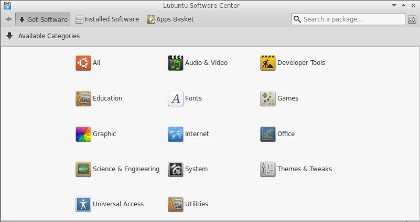
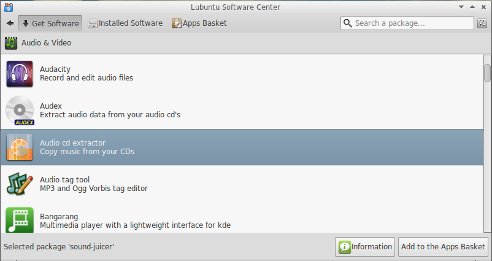
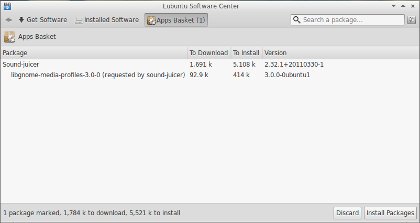
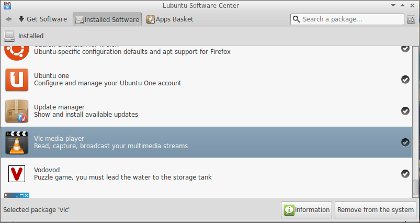
سلام
من یک لپ تاپ دارم با مشخصات
(Intel Pentium M Processor (1.73GHZ
(RAM (512MB
(Hard Drive (60GB
W/LAN with Bluetooth
تصمیم گرفتم دوباره راه اندازیش کنم. ویندوز ایکس پی روش نصب بود و خیلی کند بود در اینترنت جستجو کردم که یک نسخه ایکس پی لایت روش نصب کنم که حداقل بشه باهاش کار کرد. که در جستجو ها با توزیع های لینوکس آشنا شدم. راستش فکر نمی کردم لپ تاپم نفس تازه بگیره و به اصلاح دوباره بلند بشه و دودندگی رو آغاز کنه. با نسخه lubuntu-18.04-alternate-i386 با حجم 715 مگابایت شروع کردم و از طریق فلش usb با بوت سیستم و با کلی مکافات بالاخره نصبش کردم. نتیجه غیر قابل باور بود. سرعت روان و راحتی کار با اون برام جذاب بود. اما حالا می خوام نسخه سبک 32 بیتی Ubuntu 18.04 "Bionic Beaver" با حجم 57MB رو نصب کنم. به آدرس
http://archive.ubuntu.com/ubuntu/dists/bionic/main/installer-i386/current/images/netboot/mini.iso
تمام کارهایی که در نصب lubuntu-18.04-alternate-i386 انجام دادم برای mini Ubuntu 18.04 هم انجام میدم اما در نصب با مشکل مواجه میشم.
لطفا عکس زیر را در مرورگر خود باز نمایید. و من را رهنمایی کنید.
https://pasteboard.co/J45CDdD.jpg
از هنگامی که کامپیوتر بوت می شود از سمت چپ به راست ترتیب عکس ها را ببینید . در آخرین عکس بر روی Choose a mirror of the ubuntu archive نمی توانم نصب را ادامه دهم. مشکل از کجاست؟
با تشکر
شما برای این مشخصات
(Intel Pentium M Processor (1.73GHZ
(RAM (512MB
(Hard Drive (60GB
W/LAN with Bluetooth
چه توزیعی از لینوکس رو پیشنهاد می کنید. که ساده سبک و زیبا و باشه...